Козирі Internet Explorer 8 - Вадим Стеркиной
- Адресний рядок
- Виділення доменного імені
- Розумна адресний рядок
- Пошук
- Пошук в Інтернеті
- Пошук на сторінці
- Пошук в журналі
- Пошук в обраному
- Виберіть
- прискорювачі
- панель обраного
- канали RSS
- Веб-фрагменти
- Рекомендовані сайти
- Режим сумісності
- Відновлення попередньої сесссі
- висновок
У попередній статті я розглядав поліпшення другий бета-версії Internet Explorer 8 (вже доступною і російською мовою), пов'язані з конфіденційністю. Однак далеко не всіх користувачів хвилюють питання збереження і поширення особистої інформації. Зате кожного цікавить, чи стане зручніше веб-серфінг з новою версією браузера Microsoft. Розробники IE8, напевно, не знають російської прислів'я «по одягу зустрічають ...», але прекрасно розуміють, яке значення мають відчуття користувачів від роботи в браузері. Тому вони приготували чимало поліпшень, спрямованих на більш зручний і ефективний веб-серфінг.
У цьому огляді я розгляну такі зміни IE8, які відбулися в порівнянні з попередньою версією браузера:
Адресний рядок
Адресний рядок, мабуть, є одним з найбільш часто використовуваних елементів браузера. Тому не дивно, що вона зазнала значних змін.
Виділення доменного імені
 Доменне ім'я відвідуваного веб-сайту виділяється напівжирним шрифтом - це перше, що побачать користувачі, відкривши браузер. Мабуть, це одна з пасивних заходів в боротьбі з фішингом - так легше визначати, на якому саме ресурсі ви перебуваєте.
Доменне ім'я відвідуваного веб-сайту виділяється напівжирним шрифтом - це перше, що побачать користувачі, відкривши браузер. Мабуть, це одна з пасивних заходів в боротьбі з фішингом - так легше визначати, на якому саме ресурсі ви перебуваєте.
Розумна адресний рядок
Однак розгляданням адресного рядка користувачі займаються набагато рідше, ніж введенням в неї адрес. І тут розробники IE8 приготували сюрприз. Варто почати введення адреси або ключового слова в адресний рядок, як замість звичного списку адрес відкриється ціла панель. Фактично вводиться в адресний рядок слово є пошуковим запитом, по якому проводиться пошук в історії введених адрес (на основі автозаповнення), журналі, обраному, каналам RSS і клавіатурним сполученням. При цьому результати пошуку будуть згруповані, а шукане слово виділяється в результатах кольором.
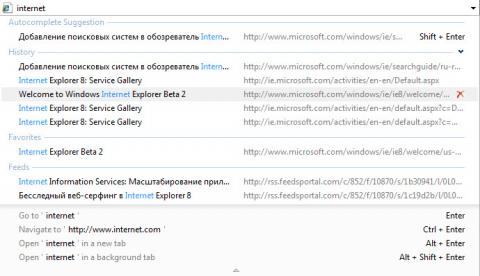
збільшити малюнок
Результати пошуку згруповані за категоріями, а клацнувши стрілку праворуч від назви категорії, можна побачити більше результатів з неї. Також, прямо зі списку результатів можна видаляти непотрібні записи, які відповідають кожній з категорій (крім автозаповнення, управління яким, як і раніше, очищається у властивостях браузера на вкладці Зміст). Крім того, адресний рядок фактично еквівалентна пошуку. При введенні пошукового запиту і натиснути клавішу Введення виконується пошук в Інтернеті за допомогою пошукового движка, що використовується за умовчанням.
Хотілося б зауважити, що відсутність пошуку в обраному було однією з найбільш часто запитуваних можливостей, і тепер вона нарешті реалізована, хоча і в дещо незвичній формі. З інших елементів адресного рядка потрібно відзначити наявність кнопки режиму сумісності, але мова про нього піде трохи нижче.
Перш ніж перейти до інших пошукових можливостям IE8, я торкнуся однієї важливої теми. Найбільшу вигоду з розумною адресного рядка витягнуть користувачі Windows XP, які встановили Windows Search , Так само як і користувачі Windows Vista, не відключить вбудований в систему пошук. Це пов'язано з тим, що команда розробників IE8 вирішила покласти пошук Windows в основу «внутрішніх» пошукових здібностей браузера. Тому був ряд причин, і однією з них, звичайно, було небажання заново створювати для браузера вже наявні в іншому вигляді пошукові розробки. Для тих, хто не користується пошуком Windows, браузер буде виглядати так само, але його пошукові можливості будуть скромніші. Наприклад, пошук в закладках буде здійснюватися тільки по їх назві, але не за адресою і опису. Заголовки каналів RSS, доступні з панелі обраного (докладніше про них нижче), теж не потраплять в пошуковий діапазон - для цього їх потрібно буде прочитати в браузері, щоб заголовок і адреса потрапили в журнал. Крім того, результати пошуку по журналу будуть сортуватися в алфавітному порядку за адресою, а в обраному - за назвою. Наявність же пошуку Windows дозволяє скористатися перевагами релевантного пошуку.
Під капотом розумної адресного рядка приховані деякі цікаві можливості. Наприклад, якщо ви сортуєте обрані посилання за допомогою папок, назви папок служать в своєму роді тегами, які використовуються при виведенні результатів пошуку. Якщо у вас є папка Футбол, пошук по цьому слову виведе всі сайти з цієї папки навіть в тому випадку, якщо в заголовках або описах записів слова футбол немає.
Пошук
Важко уявити веб-серфінг без пошуку - можливо, пошуковими засобами браузера люди користуються не рідше, ніж адресним рядком для введення адрес. А перейшовши на знайдену веб-сторінку, часто шукають на ній потрібну інформацію. Крім розглянутих вище пошукових можливостей адресного рядка, в IE8 є ряд інших поліпшень.
Пошук в Інтернеті
Вводячи в рядок пошуку ключовий запит, в IE8 можна побачити текстові або візуальні підказки (в залежності від того, який функціональністю володіє пошуковий движок). Текстові підказки працюють за принципом автозаповнення, пропонуючи найбільш ймовірні варіанти пошукових запитів як на основі історії перегляду, так і вибрані пошуковим движком.
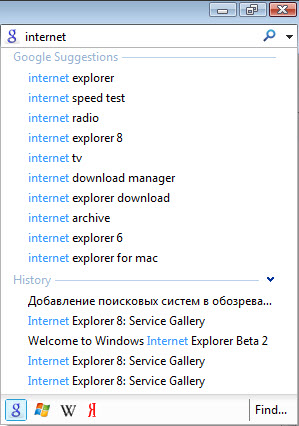
Візуальні ж підказки найчастіше позбавлять вас від необхідності переходу на сторінку з результатами поісковго запиту - її зменшений аналог можна побачити в панелі прямо під рядком пошуку. Крім того, внизу вікна пропонуються результати з журналу відвіданих веб-сторінок, оскільки люди нерідко шукають вже відвідував ними раніше сторінки.

Список постачальників пошукових послуг, що пропонують текстові та візуальні підказки, поки обмежений, але у мене немає сумнівів, в тому, що він буде розширюватися.
Ще зверніть увагу на те, наскільки простіше тепер виконати той же пошуковий запит в іншому двигуні - досить просто клацнути його значок внизу панелі з результатами пошуку.
Якщо ж ви хочете шукати з тим же комфортом безпосередньо з адресного рядка, введіть перед пошуковим запитом знак питання (?), І адресний рядок моментально задіє весь функціонал вашого пошукового движка за замовчуванням.
Пошук на сторінці
Відсутність зручного пошуку на сторінці було ще одним древнім недоліком IE, і розробникам він був прекрасно відомий. Загороджувати частину сторінки вікно пошуку укупі з відсутністю підсвічування пошукових результатів відвело не одного користувача в стан Firefox. Так, були сторонні доповнення , Виправляють ці недоліки, але їх ще треба було знайти ... У IE8 нарешті з'явився «людський» пошук на сторінці! Тепер, при виклику пошуку з меню Правка або при натисканні клавіш CTRL + F, під панеллю вкладок з'являється панель пошуку на сторінці. Ввівши запит, в ній можна побачити кількість знайдених на сторінці результатів. Крім того, знайдені слова виділяються на сторінці, набуваючи кольоровий фон.
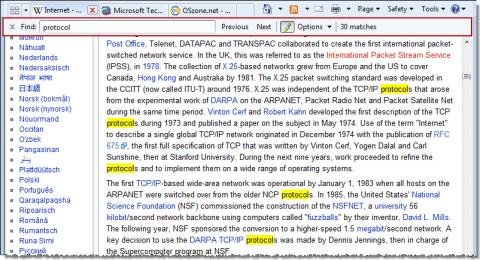
збільшити малюнок
Пошук в журналі
Крім результатів пошуку в журналі, що виводяться при пошуку в адресному рядку і пошуку, в центрі управління обраним зберігся окремий пошук в журналі, поставши в злегка переробленому вигляді. Відтепер він доповнює можливості сортування за датою, сайту, частоті відвідувань і нинішній час відвідин.

На жаль, вибір режиму пошуку не запам'ятовується, т. Е. Відкривши браузер в наступний раз і перейшовши в центр управління обраним на вкладку Журнал, ви побачите опції сортування, а пошук доведеться знову вибирати із списку.
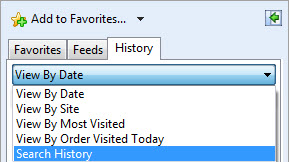
Крім того, пошук в журналі не є динамічним, т. Е. Результати не з'являються за час введення пошукового запиту, а для їх відображення потрібно натиснути кнопку Пошук. Це викликає подив, з огляду на динамічність пошуку в адресному рядку і пошуку.
Пошук в обраному
Як вже було сказано вище, пошук в обраному здійснюється тільки з адресного рядка. До сих пір залишається загадкою, що заважає розробникам зробити єдиний рядок пошуку для обраного, журналу та каналів RSS вгорі центру уподобань так, як це реалізовано в Opera і Firefox.
Виберіть
Нагадаю, що Internet Explorer обзавівся вкладками в сьомій версії, що зробило веб-серфінг набагато зручніше. У IE8 функціональність вкладок розширилася, починаючи відразу з нової вкладки. У IE7 при відкритті нової «порожній» вкладки виводилася невигадлива інформація про можливість використання вкладок. У новій версії браузера «порожня» вкладка перетворилася в цілу панель управління. З нової вкладки користувач може скористатися низкою нових можливостей, деякі з яких докладніше розглядаються нижче в цій статті:
- Відкрити вкладки, закриті під час поточної сесії перегляду, або цілком відновити попередню сесію
- Запустити конфіденційний режим перегляду веб-сторінку на (InPrivate Browsing), докладніше про який ви можете прочитати тут
- Скористатися одним з прискорювачів
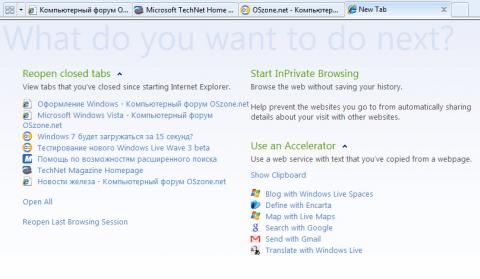
збільшити малюнок
Безумовно, вид нової вкладки можна змінити в настройках, де крім нового стандартного виду можна задати відкриття порожній вкладки або домашньої сторінки. У той же час з новою вкладки зник прапорець, що відключає подальше відображення вкладки нового виду. Це було зроблено для «недосвідчених» користувачів, які відключивши вкладку одного разу, потім не знали б, як його ввімкнути.
Цікаво спостерігати за тим, як інновація одного браузера знаходить відображення в інших. Першою нову вкладку наповнила Opera своїм Speed Dial , Що спричинило перераховані вище зміни в IE8 і ескізи найбільш часто відвідуваних веб-сторінок укупі з іншими можливостями в Google Chrome.
Інше нововведення - угруповання вкладок і присвоювання кожній групі власного кольору. Припустимо, у вас кілька початкових сторінок - наприклад, улюблений форум і новинний ресурс. З головної сторінки форуму ви відкриваєте кілька тем в нових вкладках - всі вони будуть мати один і той же колір. Потім ви переходите на вкладку новинного ресурсу і відкриваєте кілька новин в новій вкладці - всі вони також будуть имет однаковий колір, що відрізняється від кольору вкладок форуму.

збільшити малюнок
Якщо ви тепер повернетеся на форум і відкриєте ще кілька тем в нових вкладках, вони будуть додані до групи вкладок форуму. При закритті однієї з вкладок групи здійснюється автоматичний перехід до наступної вкладки цієї ж групи.
Угруповання вкладок включена за замовчуванням, але, звичайно, її можна відключити.
прискорювачі
 Прискорювачі (Accelerators), в першій бета-версії іменувалися Activities, дозволяють швидше виконувати завдання, з якими часто стикаються користувачі при веб-серфінгу. Досить виділити текст на сторінці і клацнути з'явився блакитний значок, щоб відобразити меню з доступними прискорювачами. При цьому дія, асоційоване з прискорювачем, по можливості виконувати не переходом на іншу сторінку, а в динамічно створюваному вікні поруч з меню.
Прискорювачі (Accelerators), в першій бета-версії іменувалися Activities, дозволяють швидше виконувати завдання, з якими часто стикаються користувачі при веб-серфінгу. Досить виділити текст на сторінці і клацнути з'явився блакитний значок, щоб відобразити меню з доступними прискорювачами. При цьому дія, асоційоване з прискорювачем, по можливості виконувати не переходом на іншу сторінку, а в динамічно створюваному вікні поруч з меню.
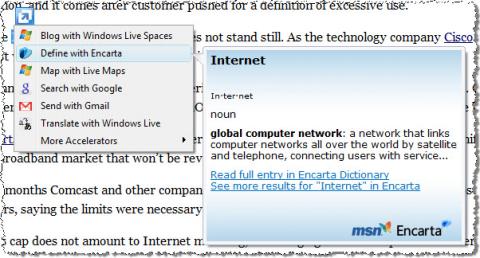
збільшити малюнок
Якщо при установці IE8 вибрати експрес-варіант, перші місця в меню будуть віддані мережевих сервісів Microsoft - блог, енциклопедія, пошта, карта, пошук і переклад - практично всі вони представляють сімейство Live. Це поведінка, втім, можна змінити, вибравши розширений варіант установки (що, мабуть, пояснюється бажанням Microsoft уникнути звинувачень в порушенні антимонопольного законодавства). Так чи інакше, внизу меню є можливість перегляду інших прискорювачів, що надаються сторонніми постачальниками послуг мережі. Ці та інші прискорювачі можна знайти в галереї надбудов .
Безумовно, меню прискорювачів можна налаштувати, задаючи бажані сервіси за замовчуванням для будь-яких категорій (яким можна привласнювати власні назви), а також відключаючи або видаляючи сервіси зі списку. Налаштування прискорювачів здійснюється в новому вікні управління надбудовами.
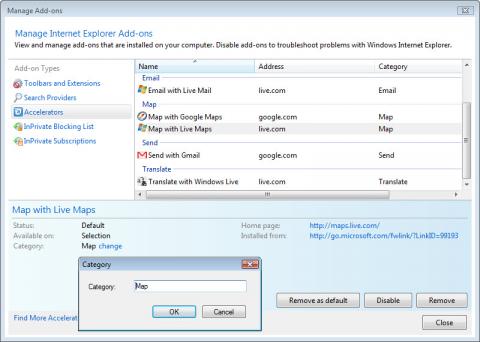
збільшити малюнок
Крім управління надбудовами, в цьому вікні, в тому числі, можна управляти списком пошукових движків і параметрами конфіденційного перегляду веб-сторінок (InPrivate Browsing).
панель обраного
Функціональність панелі обраного в IE8 також зазнала змін. Тепер на ній можна розміщувати не тільки посилання на веб-сторінки, але і різні інтерактивні елементи.
канали RSS
 Ще в сьомій версії IE обзавівся досить зручним засобом читання каналів RSS, на мій погляд переважаючим наявні в Opera і Firefox. У IE8 розробники представили «нову» можливість перегляду каналів - тепер це можна робити прямо з панелі обраного. Я свідомо взяв слово «нову» в лапки, бо користувачам Firefox аналогічний функціонал був давно доступний під назвою живі закладки .
Ще в сьомій версії IE обзавівся досить зручним засобом читання каналів RSS, на мій погляд переважаючим наявні в Opera і Firefox. У IE8 розробники представили «нову» можливість перегляду каналів - тепер це можна робити прямо з панелі обраного. Я свідомо взяв слово «нову» в лапки, бо користувачам Firefox аналогічний функціонал був давно доступний під назвою живі закладки .
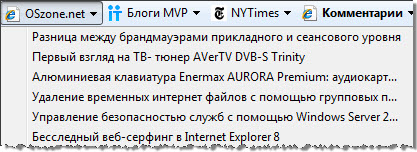
У IE8 з панелі обраного можна переглядати заголовки каналу і відкривати записи по одній у вкладках або все нові у вбудованому засобі читання каналів RSS.
Веб-фрагменти
 Веб-фрагменти - це мій вільний переклад ще не локалізованого офіційно терміна Web Slices, який, можливо, і прийме Microsoft з моєї подачі. Веб-фрагменти являють собою часто оновлюються фрагменти веб-сторінок, зміни в яких можна відстежувати з панелі обраного. Як приклад таких фрагментів можна привести аукціони eBay, метеозведення, звіти про стан фондового ринку, результати спортивних змагань і так далі. Якщо сторінка містить веб-фрагмент, при наведенні на нього з'явиться зелений значок - досить клацнути його, щоб додати фрагмент на панель обраного.
Веб-фрагменти - це мій вільний переклад ще не локалізованого офіційно терміна Web Slices, який, можливо, і прийме Microsoft з моєї подачі. Веб-фрагменти являють собою часто оновлюються фрагменти веб-сторінок, зміни в яких можна відстежувати з панелі обраного. Як приклад таких фрагментів можна привести аукціони eBay, метеозведення, звіти про стан фондового ринку, результати спортивних змагань і так далі. Якщо сторінка містить веб-фрагмент, при наведенні на нього з'явиться зелений значок - досить клацнути його, щоб додати фрагмент на панель обраного.

Додавши фрагмент, ви зможете відслідковувати зміни, не переходячи на сторінку, якої він належить. На жаль, перейменування веб-фрагмента в другій бета-версії не працює - на панелі обраного продовжує відображатися ім'я, яке, мабуть, закладено у фрагменті. Незручність полягає в тому, що довгі імена займають занадто багато місця на панелі.
Рекомендовані сайти
На панелі обраного також можна відобразити динамічну закладку - рекомендовані сайти. Перебуваючи на будь-який веб-сторінці, можна клацнути закладку і в вікні, побачити список сайтів, що мають аналогічне призначення або вміст.
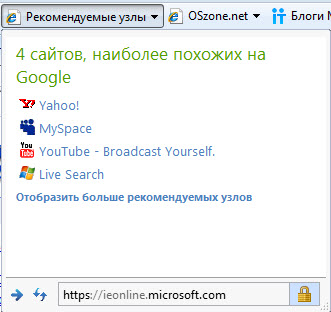
Очевидно ця функціональна можливість покликана полегшити пошук сайтів схожої тематики. Важко сказати, наскільки вона буде затребувана користувачами і наскільки доречними будуть рекомендовані сайти. Мені здається, що у досвідчених веб-серферів рекомендовані сайти ентузіазму не викличуть. Можливо, у розробників були деякі сумніви з цього приводу, тому що в розширеному режимі установки є можливість відключення рекомендованих сайтів. Це, втім, можна зробити і після установки.
Режим сумісності
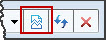 Розробники передбачили можливість того, що деякі сайти, які тестували тільки в IE7, можуть неправильно відображатися в IE8. При активації режиму сумісності IE8 починає вести себе як IE7, при цьому перемикання відбувається на льоту - перезапуск браузера не потрібно. Перемикання осуществляеся за допомогою кнопки, розташованої в адресному рядку. Однак не у всіх випадках ця кнопка буде там присутній. Наприклад, на сайтах Microsoft її не буде, оскільки вони повинні тестуватися в рідному браузері. Розробники також зробили особливий пасаж на догоду корпоративним клієнтам, щоб уникнути можливих проблем - сайти внутрішньої мережі (Інтранет) IE8 відразу відкриває в режимі сумісності. А ось сторінки, збережені локально, відкриваються в стандартному режимі.
Розробники передбачили можливість того, що деякі сайти, які тестували тільки в IE7, можуть неправильно відображатися в IE8. При активації режиму сумісності IE8 починає вести себе як IE7, при цьому перемикання відбувається на льоту - перезапуск браузера не потрібно. Перемикання осуществляеся за допомогою кнопки, розташованої в адресному рядку. Однак не у всіх випадках ця кнопка буде там присутній. Наприклад, на сайтах Microsoft її не буде, оскільки вони повинні тестуватися в рідному браузері. Розробники також зробили особливий пасаж на догоду корпоративним клієнтам, щоб уникнути можливих проблем - сайти внутрішньої мережі (Інтранет) IE8 відразу відкриває в режимі сумісності. А ось сторінки, збережені локально, відкриваються в стандартному режимі.
У IE8 передбачена можливість тонкої настройки режиму перегляду для веб-сайтів. Доступ до параметрів режиму сумісності здійснюється з меню Властивості оглядача.
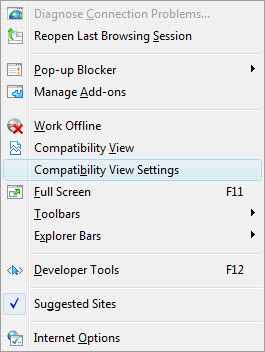
Сайти, для яких ви включали режим сумісності, автоматично потрапляють до списку переглядаються в цьому режимі, тому вам не потрібно знову переходити в цей режим при повторному відвідуванні сайту. Параметри також дозволяють налаштувати перегляд сайтів, що входять в зону Інтранет, таким чином, щоб вони завжди відображалися в стандартному режимі. Ви також можете задати перегляд всіх сайтів в режимі сумісності.
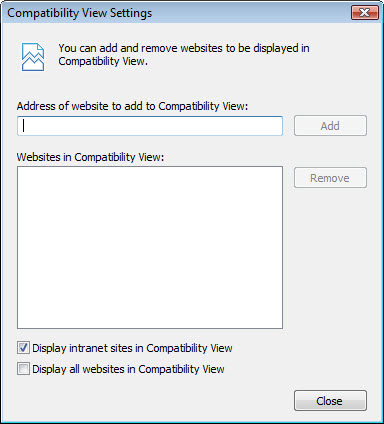
Відновлення попередньої сесссі
Якщо з якої-небудь причини відбудеться непередбачене закриття браузера, при наступному запуску IE8 запропонує відновити попередню сесію перегляду.
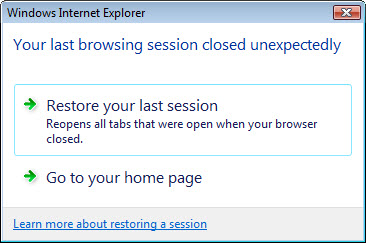
Отримавши згоду, браузер відкриє всі вкладки, які були відкриті на момент аварійного завершення роботи. Якщо ж вибрати відкриття домашньої сторінки, можливість відновлення попередньої сесії все одно збережеться - це можна буде зробити, відкривши нову порожню вкладку і вибравши там відповідну опцію.
висновок
У статті розглядається ряд можливостей браузера Internet Explorer 8, представлених в другій бета-версії. Описані нововведення, в основному, зачіпають ті завдання, які користувачі виконують в рамках звичайного, щоденного веб-серфінгу. Ряд поліпшень у функціональності адресного рядка, пошуку і вкладок, а також поява прискорювачів і веб-фрагментів можна тільки вітати. Тим не менш, деякі можливості ще вимагають доопрацювання, особливо в світлі конкуренції, що посилюється боротьби на ринку браузерів.
